拖动不齐平的手柄(“钢笔”工具)
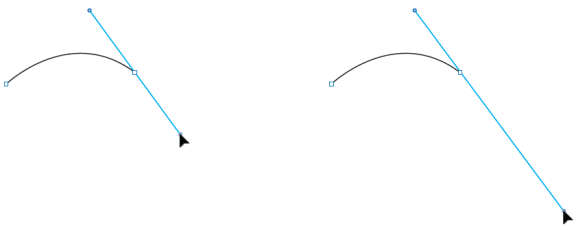
(左图)两边的手柄齐平并且相互配对。
(右图)按住 Cmd/Ctrl,当您拖动时,可以使手柄不齐平
在 Illustrator CC 的早期版本中,使用钢笔工具绘制平滑点时,两边的手柄长度始终齐平并且相互配对。
增强功能:在 Illustrator CC 2014 中,在您拖动平滑点的手柄时按住 Cmd/Ctrl,可使手柄在长度上不齐平(但是手柄仍按原样配对)。此增强功能的优点在于您可以更好地控制下一个要创建的曲线段。
配对已中断的手柄(“锚点”工具)
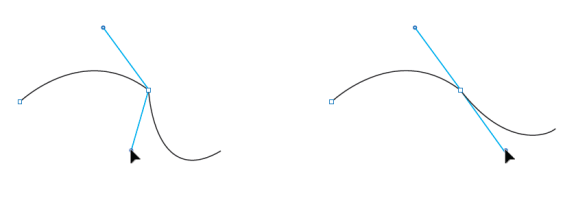
(左图)角点具有未配对的手柄
(右图)选择“锚点”工具后,按住 Option/Alt 可配对两边的手柄以形成平滑的曲线
传统方法上,您可以中断锚点手柄的配对以创建转角点。接下来,如果要让该点平滑,有两种方法:
将选定的锚点转换为平滑(在控制面板),或者,
使用“锚点”工具重新拖动手柄。
虽然两种技术都起作用,但原始曲线始终受到影响,因此可能看起来不再相同。
增强功能:在 Illustrator CC 2014 中,选择“锚点”工具,按住 Option/Alt 并单击任意手柄可将两边的手柄配对并让该点平滑。利用这项增强功能,可以获得平滑曲线,同时可保持反向曲线完整。
禁用手柄对齐
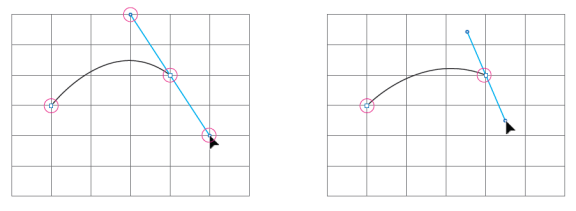
(左图)锚点和手柄同时按参考点对齐
(右图)锚点对齐,但是手柄是自由的
这适用于当启用了任意类型的对齐方式(像素、网格或点)的情况。?例如,使用“像素预览”模式时,将会启用“对齐像素”功能。由于锚点和手柄按照像素对齐,所以这会让路径的绘制受到限制。
增强功能:在 Illustrator CC 2014 中,锚点将继续保持对齐规则,但是手柄不会再受到限制。现在,即使启用了像素/网格/点对齐方式,也可以更好地控制曲线。
更好地控制闭合路径

(左图)闭合路径时,具有平滑起点的路径会受到限制
(右图)当按住 Option/Alt 时,将中断即将闭合的锚点的手柄的配对,并会按照您希望的方式调整。
在 Illustrator 的早期版本中,对于具有平滑起点的路径,没有办法可以在闭合路径时调整闭合曲线。如果路径的起点是一个转角,则可以。但是,设计人员在使用光笔时通常会创建平滑锚点(因为光笔的灵敏度高,很难清晰单击)。
增强功能:在 Illustrator CC 2014 中,按住 Option/Alt 可以中断即将闭合的锚点的手柄的配对。您现在可以微调闭合曲线。
重新定位即将闭合的锚点
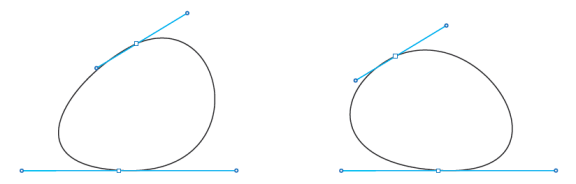
(左图)无法使用空格键重新定位
(右图)当闭合一个路径的同时按住空格键,可以重新定位即将闭合的锚点。
在应用程序中的很多位置,按空格键都可以重新定位锚点。这适用于拖动形状、拖动缩放、单击“钢笔”工具等更多场景。但是,在尝试闭合路径时不能使用此功能。
增强功能:在 Illustrator CC 2014 中,在闭合路径时按住空格键,可以重新定位即将闭合的锚点。此增强功能可以更好地控制路径的开始和结束曲线。
删除了“锚点”工具警告
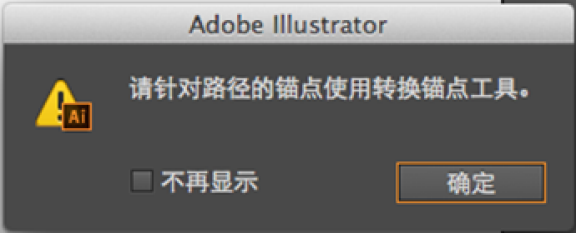
此警告不再出现,减少了活动流的中断
使用“锚点”工具时,必须准确瞄准,并单击手柄(或锚点)。如果单击了任何其他地方,会显示警告(上方)。
增强功能:在 Illustrator CC 2014 中,删除了此警告。如果单击的位置不正确,所选路径或锚点不会发生更改。此更新的目的是为了跳过忽略警告时需要执行的单击操作,减少设计工作流程的中断。



